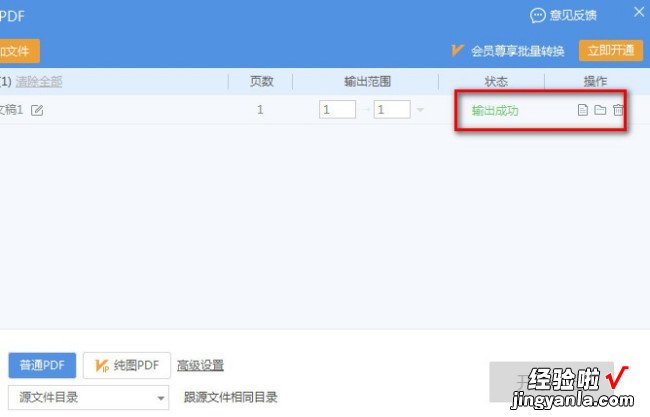电脑word文档如何转换成pdf格式 怎么把word文档转换成pdf
经验直达:
- 怎么把word文档转换成pdf
- 电脑word文档如何转换成pdf格式
- word文档怎么变成pdf格式
一、怎么把word文档转换成pdf
【电脑word文档如何转换成pdf格式 怎么把word文档转换成pdf】操作方式如下:
方法一:打开需要转换的word文档 , 然后点击左上方的“文件” , 选择其中的“另存为” 。然后选择文件类型为“PDF文件格式”,最后点击“保存”即可 。
方法二:打开嗨格式PDF转换器,点击主界面的“文件转PDF”,然后选择“Word转PDF” 。点击中间空白区域添加需要转换的文件,设置一下“输出格式”和“输出目录”,最后点击“开始转换”即可 。
方法三:新建一个空白的PDF文件,然后复制word文档中的内容,再将复制内容粘贴到PDF中 , 最后将PDF文件保存即可 。
二、电脑word文档如何转换成pdf格式
word转换成pdf的具体操作步骤如下:
操作坏境:戴尔笔记本电脑 , win10,word20192.0.
1、打开word文件,然后在左上方任务栏找到“文件”选项,鼠标点击“文件” 。
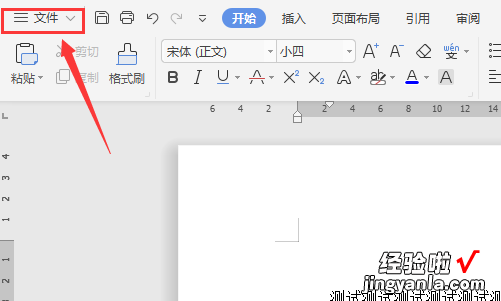
2、然后点击文件选项下面的“输出为PDF(F)”选项 。
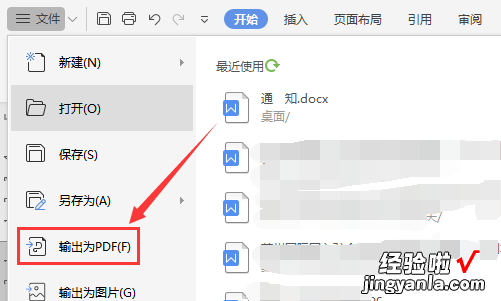
3、在跳出的对话框里面选择好保存的路径和名称,然后点击确定 。
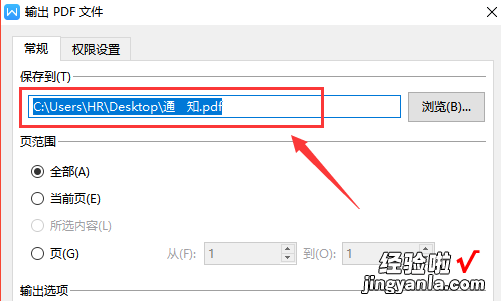
4、然后跳出输出PDF文件进度条的对话框,导出完成之后点击“打开文件” 。
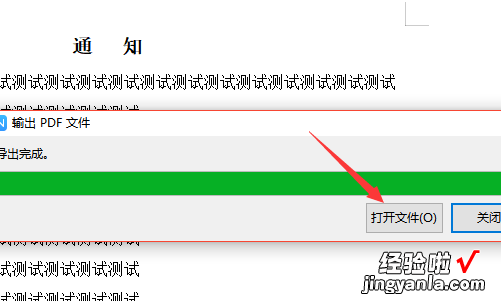
5、然后即可打开刚刚word转换的PDF文件 。
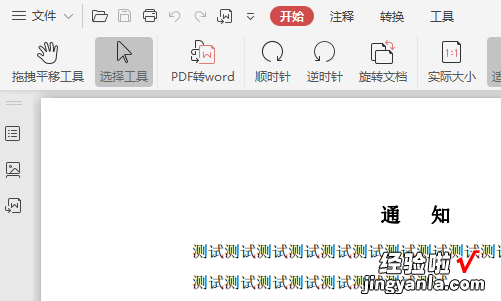
三、word文档怎么变成pdf格式
如下:
操作设备:戴尔灵越7400
操作系统:win10
操作软件:word文档2017
1、用wps office软件打开需要转换成pdf格式的word文档 。
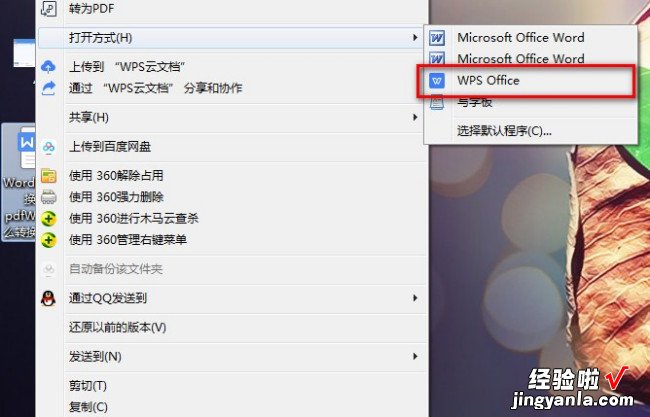
2、找到菜单栏中的“文件”按钮,并点击 。
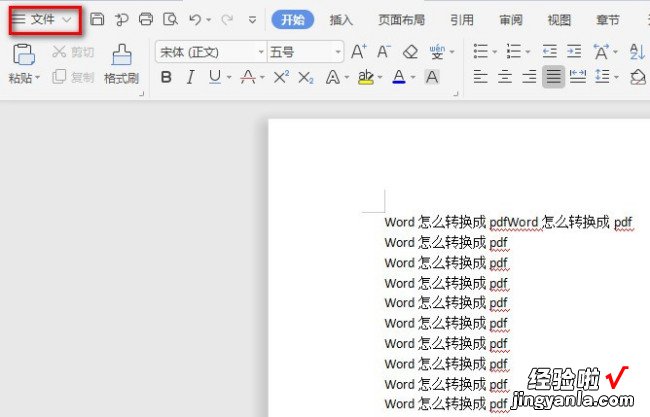
3、在弹出的下拉菜单中,找到“输出为PDF”按钮,并点击进行下一步 。
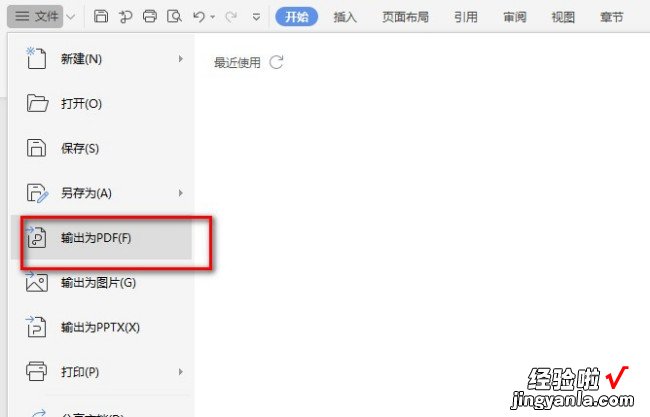
4、在弹出的输出设置窗口中 , 设置输出位置等信息,设置完成后点击“开始输出”按钮 。
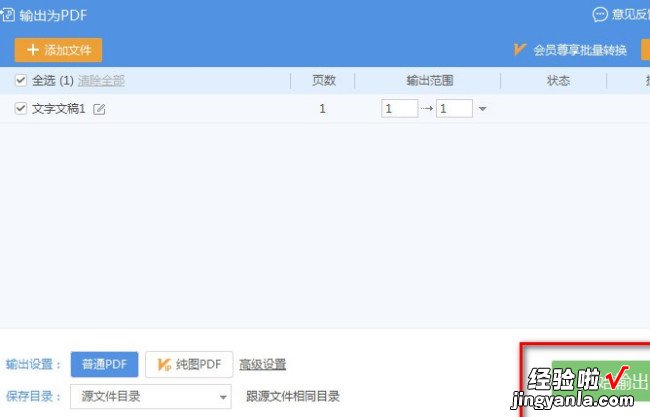
5、输出成功后,会显示“输出成功”状态,选择后面的按钮即可执行 , 打开pdf文件操作 。